Win7笔记本如何使用xp系统兼容模式。 Win7笔记本怎样使用xp系统兼容模式。
发布时间:2017-07-04 14:09:10 浏览数:
今天给大家带来,Win7笔记本如何使用xp系统兼容模式。,Win7笔记本怎样使用xp系统兼容模式。,让您轻松解决问题。
今天小编给大家带来的是Win7笔记本使用xp系统兼容模式的方法。如果有一个程序安装在虚拟XP中。通过用这种方式运行,就像在Win 7中打开一个程序那样,则完全不需要开启虚拟XP,就可以像普通的Windows 7程序那样使用。用户可以在虚拟XP中安装应用程序,这些程序不仅会在虚拟XP的程序列表中出现,还会在Windows 7系统的程序列表中出现,不过有时候可能还需要进行一些手动发布工作。
在公司里,有一些基于Web的办公系统可能会和IE8之间不兼容,但是Windows 7中默认的就是IE8,怎么办?我们就可以借助XP模式,把虚拟XP中的IE6发布到Windows 7中,下面笔者就来讲下具体操作步骤。
点击“开始”->“所有程序”->“WindowsVirtualPC”-“WindowsXPMode”,点击运行WindowsXPMode,执行它就会启动运行XP虚拟机。
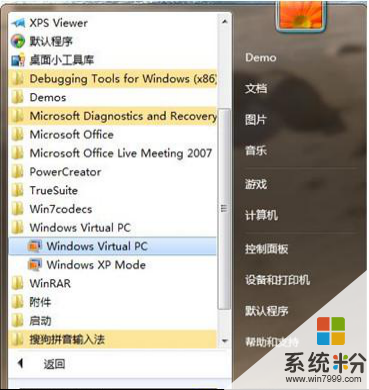
在XP虚拟机中的桌面上,创建一个IE6的快捷方式。
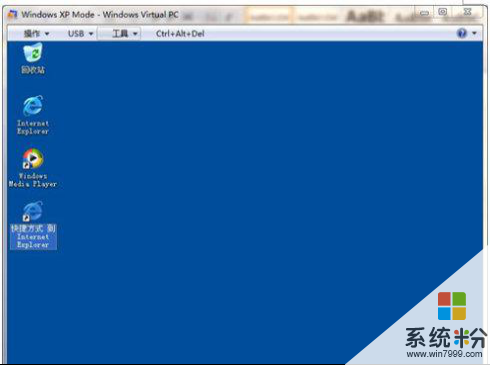
打开“C:DocumentsandSettingsAllUsers的「开始」菜单”文件夹,把之前创建的IE6快捷方式复制到此目录下。
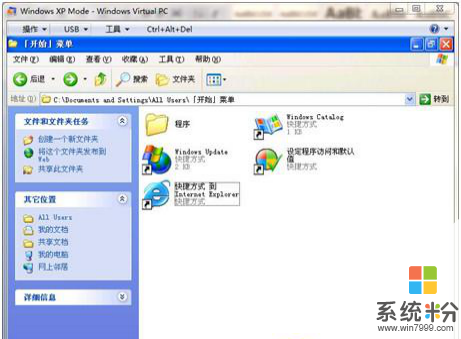
单击虚拟XP窗口右上方的关闭按钮,使虚拟机进入休眠(必须的操作,虚拟机和Windows7中的虚拟程序不能同时打开)。
之后在Windows7系统中,打开“开始”->“所有程序”->“WindowsVirtualPC”-“WindowsXPMode应用程序”,可以查看是否已经发布出IE6。

点击完后稍等,就可以发现已经在Windows 7系统中打开了一个只在XP中的IE6浏览器了。
本文章由XP系统下载之家提供分享希望上面的方法对你会有所帮助。
以上就是,Win7笔记本如何使用xp系统兼容模式。,Win7笔记本怎样使用xp系统兼容模式。教程,希望本文中能帮您解决问题。